【Linux命令手册进阶使用】:man页面的搜索和过滤技巧
发布时间: 2024-12-12 01:38:45 阅读量: 7 订阅数: 11 


linux_man.zip_linux命令手册
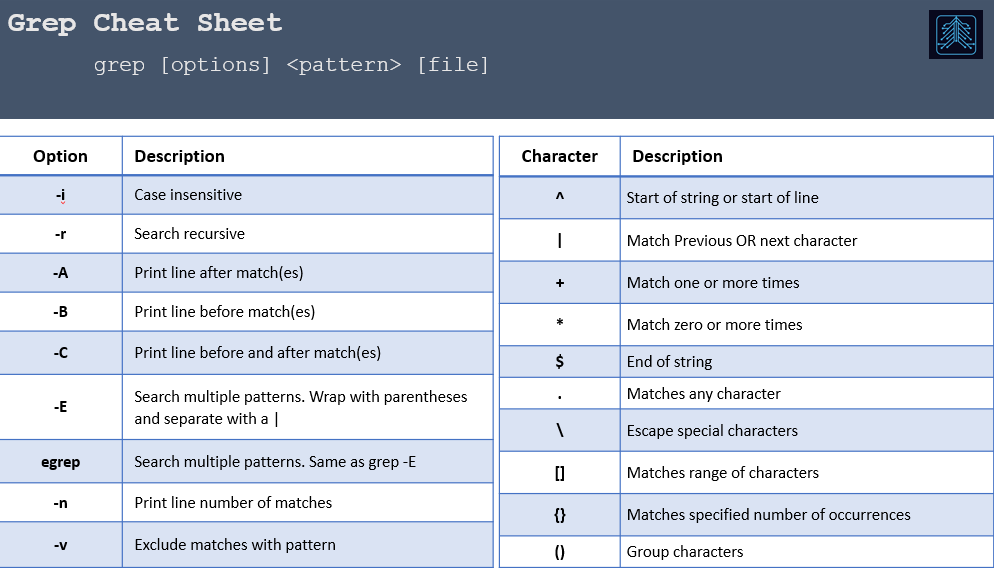
# 1. Linux命令手册概述
Linux命令手册(man pages)是系统管理员和开发人员日常工作中不可或缺的参考资源。手册页不仅提供了对每个命令行工具的深入解释,还包含了丰富的选项、参数、环境变量和使用示例。理解如何高效地利用man手册页是提高工作效率和解决问题能力的关键。本章将简要介绍man页面的基础知识,并为下一章的深入搜索技巧打下基础。我们将开始从Linux命令手册的起源和结构谈起,进而逐步介绍如何通过man页面获取系统命令的帮助信息,以及一些基本的浏览命令。通过本章的阅读,读者将对man页面有一个基本的认识,并准备好进一步探索更高级的搜索和过滤技巧。
# 2. man页面的搜索技巧
### 2.1 基本搜索命令
#### 2.1.1 使用man命令查看手册页
`man` 命令是 Linux 中用于查看程序或命令的手册页的工具。它将手册页的内容直接输出到终端。通过在终端输入 `man <command>` 可以查阅对应命令的手册页。例如,要查看 `ls` 命令的手册,可以输入以下命令:
```bash
man ls
```
执行这个命令后,你将看到 `ls` 命令的手册页内容,通常包括 NAME、SYNOPSIS、DESCRIPTION、OPTIONS、COMMANDS、AUTHOR 等部分。如果手册页非常长,你可以使用键盘上的 `Space` 键向下翻页,或者使用 `Enter` 键逐行滚动。要退出手册页,可以按 `q` 键。
手册页通常采用标准的格式编排,确保信息的清晰和易于查找。需要注意的是,不同的 Linux 发行版可能有不同的 `man` 页面实现,有的使用 `groff` 或 `nroff` 等文本处理程序,有的使用 `less` 作为分页器。
#### 2.1.2 关键字搜索方法
在需要搜索包含特定关键字的页面时,可以使用 `man` 命令的 `-k` 选项。这种方式会搜索所有手册页的标题和简短描述,返回包含关键字的命令列表。例如,要搜索包含“user”关键字的手册页,可以输入:
```bash
man -k user
```
这个命令会列出所有在手册页标题或描述中包含“user”的手册页,包括 `useradd`、`usermod`、`passwd` 等,这对于快速定位可能包含所需信息的命令非常有帮助。需要注意的是,`-k` 选项并不执行全文搜索,所以返回的结果可能包含一些不太相关的内容。
### 2.2 高级搜索功能
#### 2.2.1 正则表达式在man搜索中的应用
`man` 命令不仅支持简单的关键字搜索,还可以使用正则表达式来执行复杂模式的匹配。要使用正则表达式,可以在 `man` 命令后面跟上 `-K` 选项,然后是你的正则表达式。例如,要查找手册页中包含“user”和“group”的命令,可以执行:
```bash
man -K 'user.*group'
```
这将返回手册页标题或描述中同时包含“user”和“group”这两个词的命令列表。这个功能特别有用,当你需要寻找涉及特定主题的多个命令时,尤其是在寻找可能使用了特定术语或概念的相关命令时。
#### 2.2.2 限定搜索范围和类型
除了基本和高级搜索方法外,`man` 命令还提供了限定搜索范围的功能。`-f` 选项用于显示与指定关键字相关联的手册页的简短描述,而 `-l` 选项则列出所有匹配的手册页文件名。例如,要显示与“tar”相关联的命令描述:
```bash
man -f tar
```
而要列出所有包含“tar”关键字的手册页文件名:
```bash
man -l tar
```
这种类型的限定搜索帮助你缩小了搜索范围,并且为选择更合适的手册页提供了参考。
### 2.3 搜索结果的解读
#### 2.3.1 理解搜索结果的格式
当使用 `man` 命令进行搜索时,返回的结果通常包含了命令名称、章节编号和简短描述。例如:
```
tar (1) - an archiving utility
tar (5) - the format for tar archives
```
在这里,数字代表了手册页所在的章节。在 Linux 手册中,同一命令可能会出现在多个章节,因为不同的章节代表了命令的不同用途。例如,`tar` 命令在第 1 章节是关于用户命令的,而在第 5 章节则是关于文件格式和约定的。
#### 2.3.2 如何快速定位所需信息
要快速找到特定信息,可以利用 `man` 命令的一些功能,例如 `less` 的搜索功能。在 `less` 中,可以输入 `/` 然后跟上你想要搜索的单词或短语,按 `Enter` 键进行搜索。例如,查找 `tar` 手册页中的“压缩”:
```
.tar
.tar.gz
.tar.bz2
```
`less` 会高亮显示匹配的所有实例。使用 `n` 键可以跳到下一个匹配项,而 `N` 键可以跳到上一个匹配项。这样,即使在长的手册页中,你也可以快速定位到所需的信息。
在搜索结果中,命令的基本用法和常用选项通常位于 DESCRIPTION 部分,而更详细的说明和高级选项则可能位于 OPTIONS 部分。阅读手册页时,务必注意每个选项后面对应的参数类型(如 `<file>`、`<directory>`、`<user>` 等),它们能帮助你正确地使用命令。
### 表格:man命令的不同章节
| 章节 | 描述 | 例子 |
|------|--------------|----------------|
| 1 | 用户命令 | `man 1 ls` |
| 2 | 系统调用 | `man 2 open` |
| 3 | 库函数 | `man 3 printf` |
| 4 | 特殊文件 | `man 4 null` |
| 5 | 文件格式 | `man 5 passwd` |
| 6 | 游戏 | `man 6 nethack`|
| 7 | 杂项 | `man 7 regex` |
| 8 | 系统管理命令 | `man 8 ifconfig`|
在使用 `man` 命令时,正确理解这些章节的意义,可以帮助你更快地找到需要的手册页。
### mermaid 流程图:man命令搜索流程
```mermaid
graph TD
A[开始搜索] --> B[输入man命令]
B --> C{搜索内容}
C -->|基本命令| D[man ls]
C -->|关键字搜索| E[man -k user]
C -->|正则表达式| F[man -K 'user.*group']
C -->|限定搜索范围| G[man -f tar]
C -->|列出文件名| H[man -l tar]
D --> I[查看手册页]
E --> I
F -->
```
0
0





